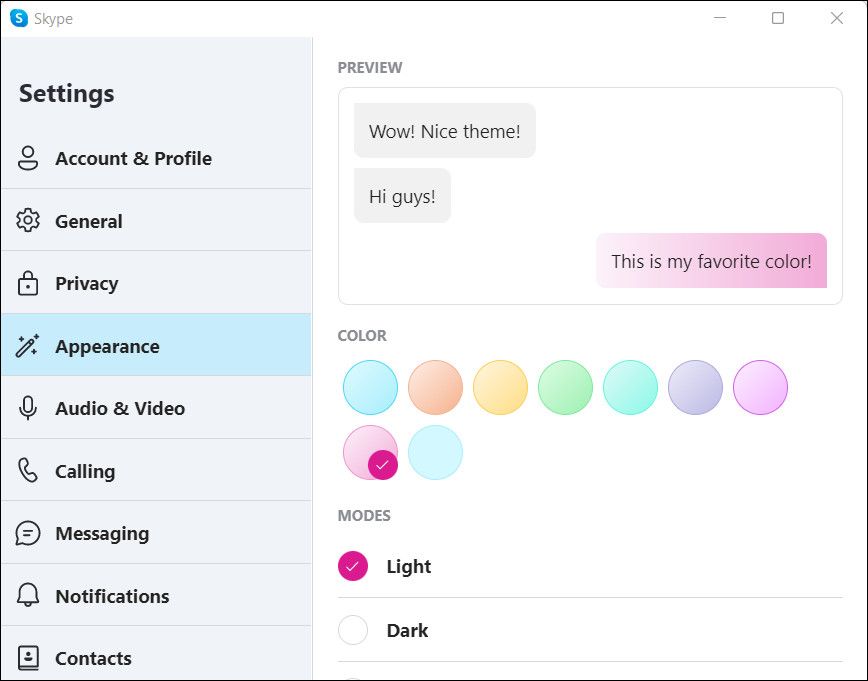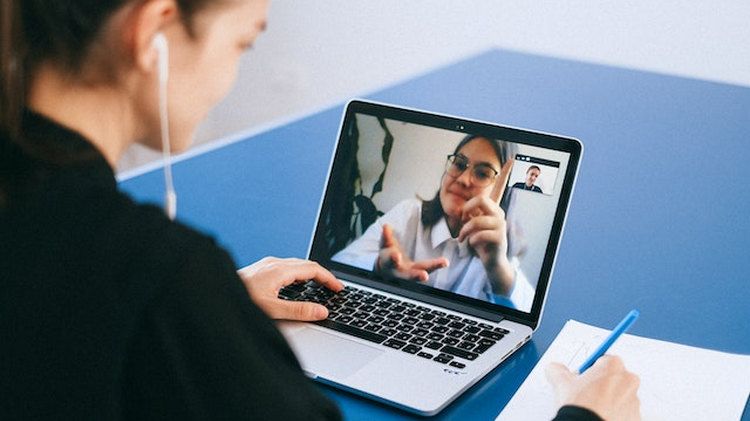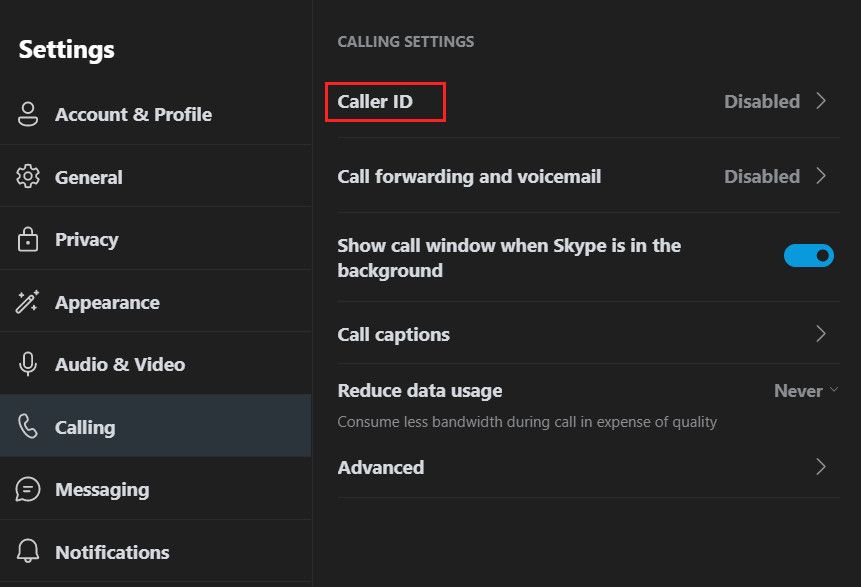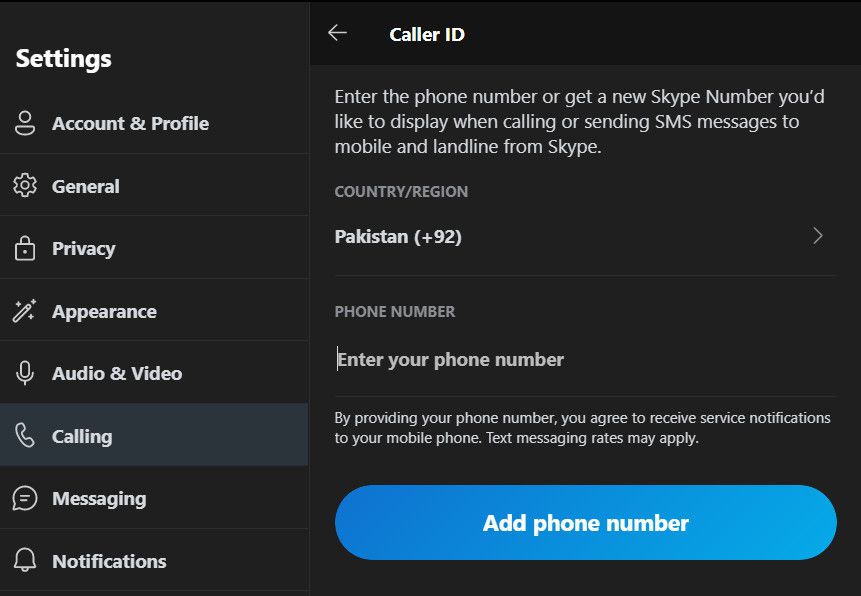Skype est une plate-forme de communication largement utilisée par les utilisateurs en ligne, qui constitue un choix populaire pour les environnements personnels et professionnels. Il offre de nombreuses fonctionnalités que vous pouvez utiliser pour rendre vos appels plus attrayants et plus productifs.
Bien que Skype compte de nombreux utilisateurs, il est confronté à la concurrence d’autres applications de communication. C’est pourquoi, pour rester dans la course, il a introduit quatre fonctionnalités exceptionnelles vers la fin de l’année 2022. Cette version est particulièrement spéciale car elle est la première à intégrer l’intelligence artificielle pour améliorer l’expérience de l’utilisateur.
Des codes QR aux traducteurs en temps réel, ces fonctionnalités peuvent rendre vos communications encore plus fluides. Découvrons-les.
1. Personnalisez vos thèmes
Skype vous permet désormais de faire preuve de créativité en jouant avec différentes couleurs pour rendre l’expérience de l’application plus agréable.
Vous n’êtes pas limité à choisir des thèmes clairs et foncés, mais vous pouvez également sélectionner différentes couleurs pour les en-têtes et d’autres composants. Ces configurations sont disponibles dans le menu Apparence dans le menu Paramètres.
Avec ces nouveaux paramètres, la modification de l’apparence de Skype ne se limite plus à l’activation du mode sombre. Vous pouvez désormais choisir votre couleur préférée pour que l’application s’harmonise avec l’esthétique de votre bureau Windows ou macOS.
2. Utiliser le Skype Translator
Il s’agit de la première tentative de Skype d’intégrer l’intelligence artificielle. La fonction Skype TruVoice traduit vos paroles en utilisant votre voix en temps réel. Cela signifie que si vous avez une réunion avec quelqu’un qui ne comprend pas l’anglais, la traduction de ce que vous dites se fera automatiquement. La personne à l’autre bout du fil entendra les phrases traduites avec votre voix, ce qui rendra l’expérience plus naturelle.
Skype associe la technologie de reconnaissance vocale et le traitement du langage naturel pour parvenir à ce résultat. Vous pouvez utiliser cette fonction pour traduire un grand nombre de langues différentes sans effort.
Pour utiliser cette fonction pendant un appel Skype, cliquez sur le bouton Plus (trois points) dans le volet inférieur et choisissez l’option Traduire. Suivez les instructions à l’écran pour configurer le traducteur, et c’est parti !
3. Ajouter des contacts à l’aide d’un code QR
La recherche manuelle de contacts pour les ajouter prend du temps et est sujette à des erreurs. Skype a résolu ce problème en introduisant une fonction de code QR dans l’application mobile pour ajouter des contacts instantanément et se connecter avec des collègues et des proches.
Il suffit de se rendre sur la page Profil Skype dans le menu Paramètres. Cliquez sur Partager le profil et choisissez QR Code dans la liste des options disponibles.
2 Images
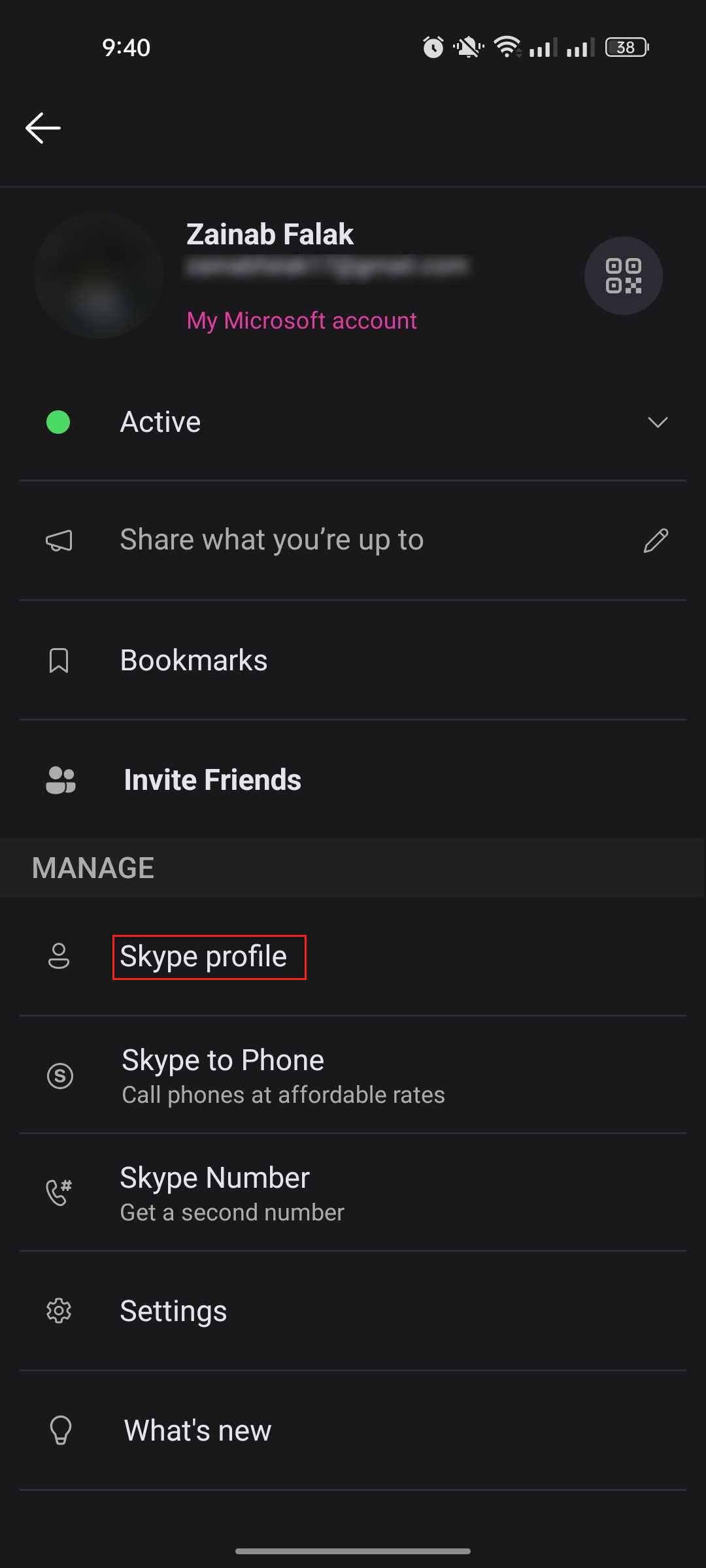
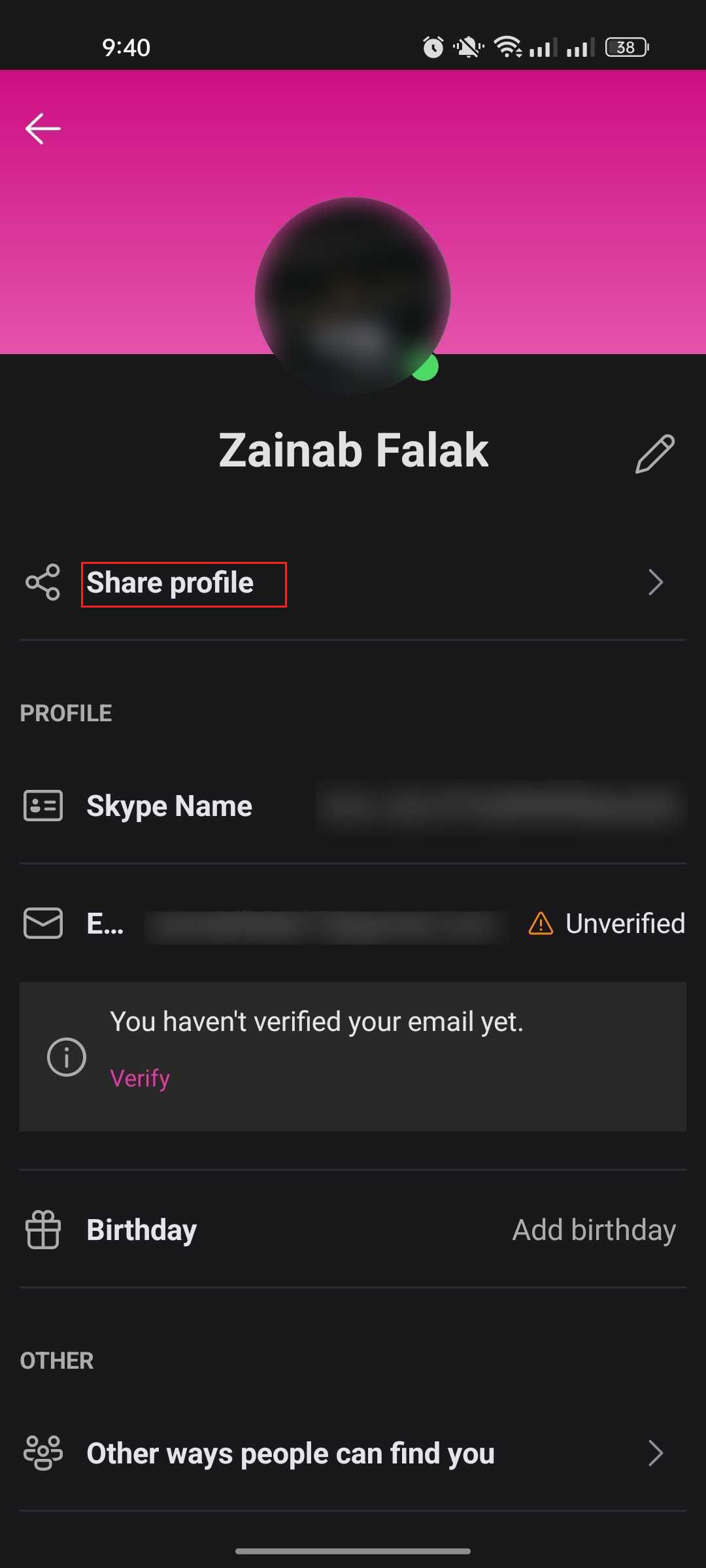
Vous devriez voir apparaître votre propre code QR que vos amis peuvent scanner pour vous ajouter. Si vous souhaitez ajouter quelqu’un en utilisant le code QR, cliquez sur le bouton Scanner QR sur le même écran. C’est aussi simple que cela !
2 Images
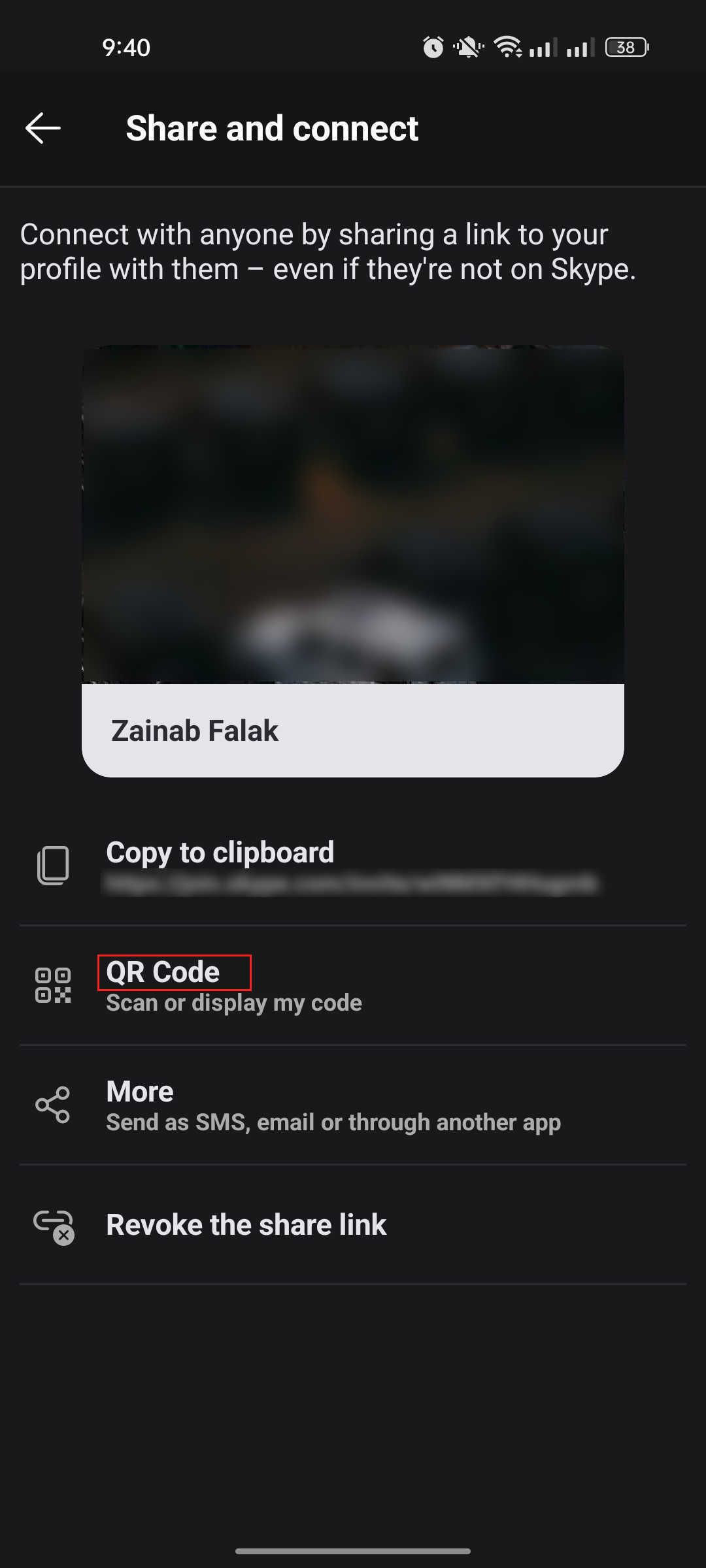
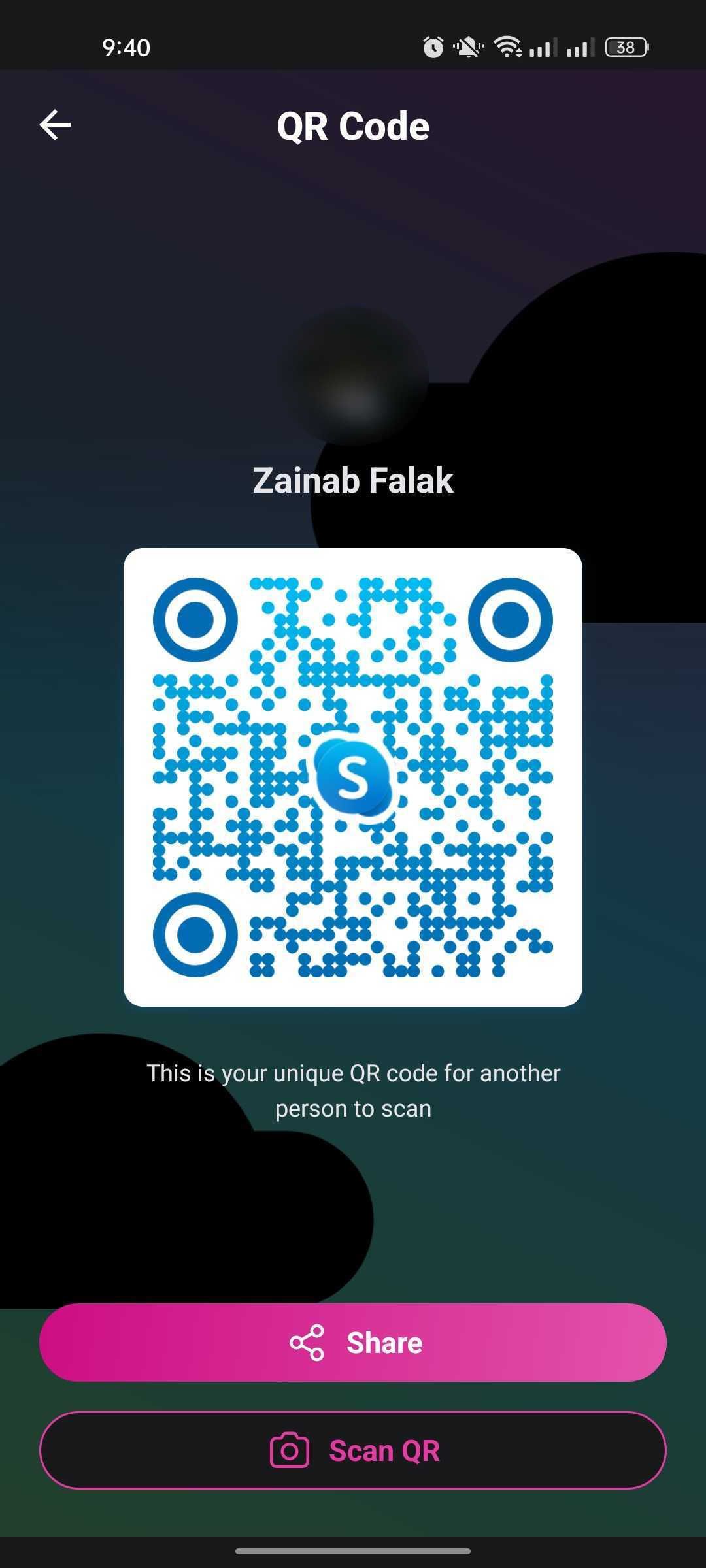
4. Gérer vos paramètres d’identification de l’appelant
Vous pouvez désormais contrôler la façon dont votre ID d’appelant (nom et numéro de téléphone) apparaît aux autres lorsque vous passez et recevez des appels. Cela permet de préserver la confidentialité, en particulier pour les personnes qui utilisent Skype à des fins professionnelles.
Vous pouvez utiliser la fonction Afficher mon numéro si vous souhaitez que votre numéro de téléphone s’affiche lors d’un appel. Si ce n’est pas le cas, vous pouvez utiliser l’option Afficher uniquement mon pseudo Skype ou Afficher mon pseudo Skype et mon numéro de téléphone pour les appels sortants option.
Pour configurer la fonction d’identification de l’appelant, voici ce qu’il faut faire :
- Ouvrez le menu Paramètres dans Skype et cliquez sur Appeler.
- Naviguer vers ID de l’appelant et activez la fonction de basculement.
- Sélectionnez votre pays, entrez votre numéro de téléphone et cliquez sur Ajouter un numéro de téléphone sur l’écran suivant.
- Skype va maintenant vous envoyer un code de confirmation par SMS au numéro de téléphone que vous venez de saisir.
- Saisissez le code de confirmation et sélectionnez Continuer.
L’identification de l’appelant à l’aide de votre numéro de téléphone mobile n’est pas disponible en Chine, à Hong Kong, au Japon et au Mexique. Si vous souhaitez utiliser la fonction d’identification de l’appelant en obtenant un numéro Skype, vous devez résider dans l’un des pays suivants :
- ÉTATS-UNIS
- ROYAUME-UNI
- Australie
- Chili
- Danemark
- Brésil
- Pologne
- Suède
- Suisse
- Estonie
La communication simplifiée avec Skype
La communication en ligne est devenue de plus en plus essentielle, et il est crucial de disposer d’une plate-forme fiable et attrayante. Heureusement, Skype en est conscient et veille à ce que les utilisateurs puissent profiter d’appels fluides. Les fonctions présentées dans ce guide peuvent améliorer considérablement votre expérience d’appel. Essayez-les la prochaine fois que vous passerez un appel Skype et voyez si elles vous plaisent !